Thủ thuật
Cách chuyển đổi định dạng File giữa Google Docs và MS Word
Các tài liệu có định dạng Google Docs đang ngày càng được “ưu ái” bởi tính tiện lợi, dễ dàng chia sẻ nhưng sẽ có lúc bạn cần tài liệu ở format Microsoft Word. Bài viết hôm nay sẽ chia sẻ đến bạn cách chuyển đổi định dạng giữa Google Docs và Microsoft Word nhanh chóng. Cùng mình theo dõi nhé!
File GG Docs và File Word có gì khác biệt ?
Chắc chắn rằng File .Docx đã trở nên quen thuộc với các bạn, đây là định dạng File tài liệu của Microsoft Word – ứng dụng trong bộ phần mềm văn phòng bản quyền Office 365. MS Word là giúp người dùng soạn thảo văn bản, tài liệu với sự hỗ trợ của rất nhiều các công cụ, tính năng hữu ích và mạnh mẽ.
- Tham khảo: Office 2019 bản quyền, Office 2021 giá rẻ
Bên cạnh đó, Google Docs lại là ứng dụng soạn thảo văn bản “hot hit” đến từ Google. Về cơ bản thì có thể so sánh được với Microsoft Office, tuy nhiên về tính năng hay các công cụ thì không thể “sánh bằng”. Điểm nổi bật nhất của GG Docs chính là tính năng chia sẻ File mọi lúc mọi nơi, thông qua Gmail với định dạng đọc quyền gdoc.
Chuyển đổi Google Docs sang Microsoft Word
Chuyển đổi chỉ một File
Bước 1: Mở Google Drive của bạn -> mở File cần chuyển đổi -> chọn Download -> chọn định dạng File Microsoft Word (.docx) trong danh sách các tùy chọn.
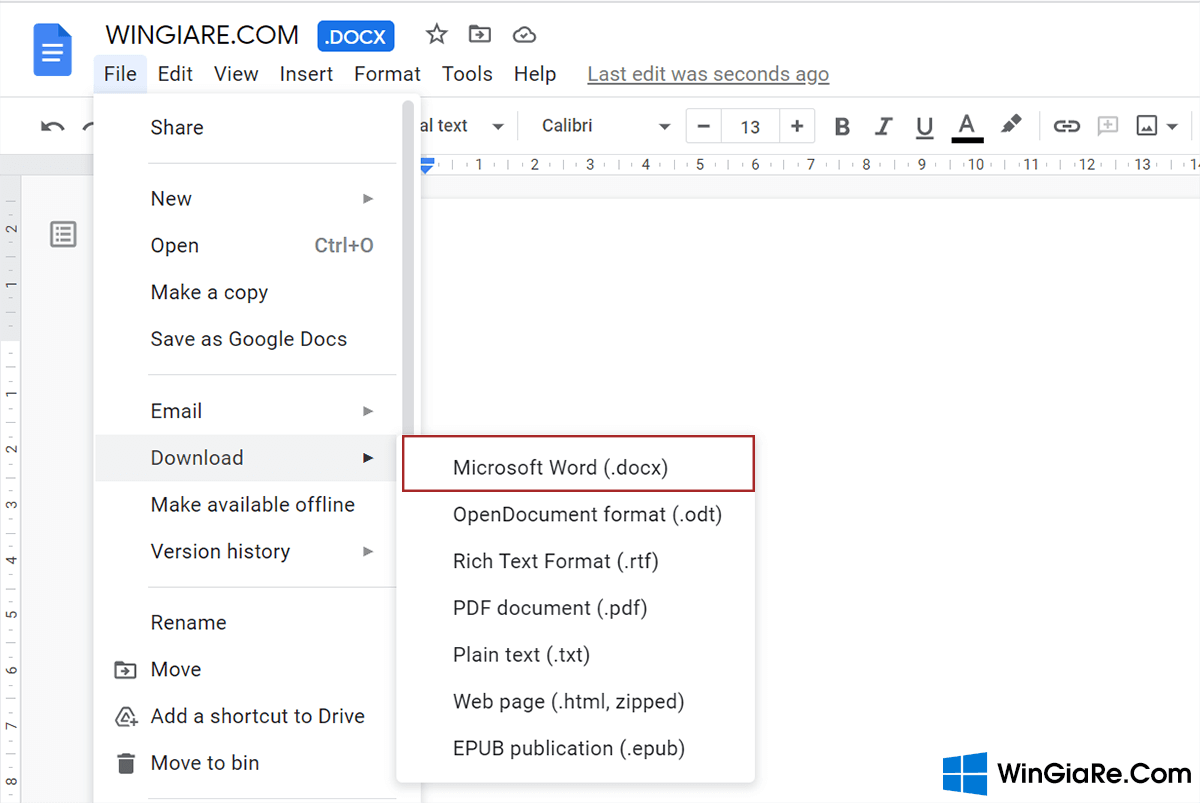
Bước 2: Bây giờ, bạn có thể nhìn thấy File này ở định dạng đuôi .docx trong thư mục tải xuống của mình.
Chuyển đổi nhiều File cùng một lúc
Bước 1: Bạn truy cập vào Google Drive của mình -> chọn My Drive -> nhấn giữ phím Ctrl để chọn các tài liệu cần chuyển đổi sang định dạng .docx -> nhấn chuột phải và chọn Download.
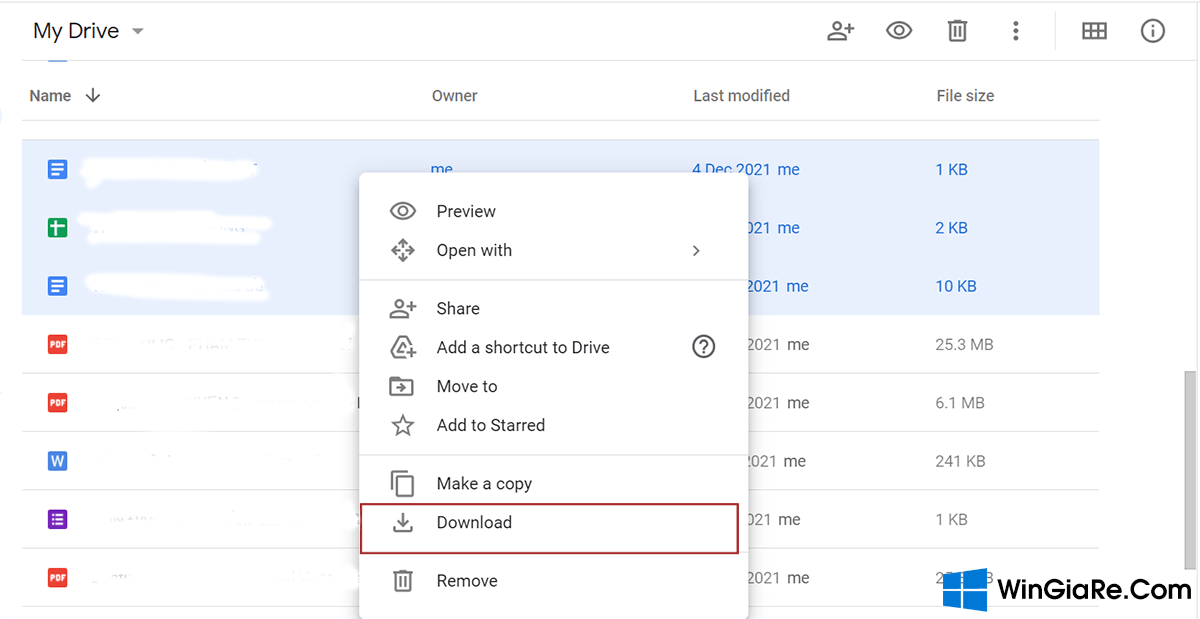
Bước 2: Lúc này, các tài liệu của bạn sẽ được tải về máy tính dưới định dạng là một File zip.
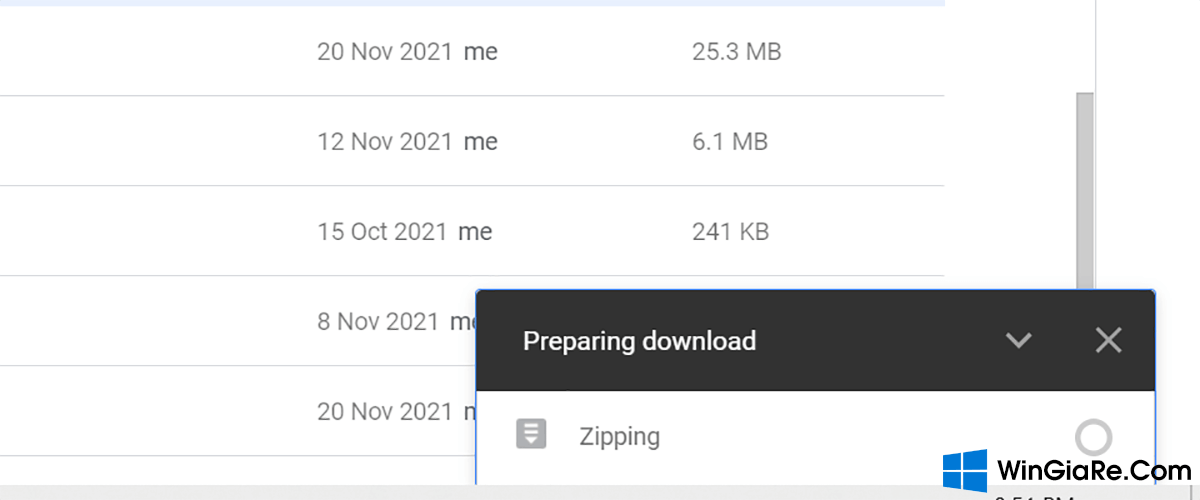
Bước 3: Mở File zip đó và bạn sẽ nhìn thấy các tài liệu trên Google Docs của mình đã được chuyển đổi sang định dạng File Office tương ứng như: Word, Excel, PPT,…
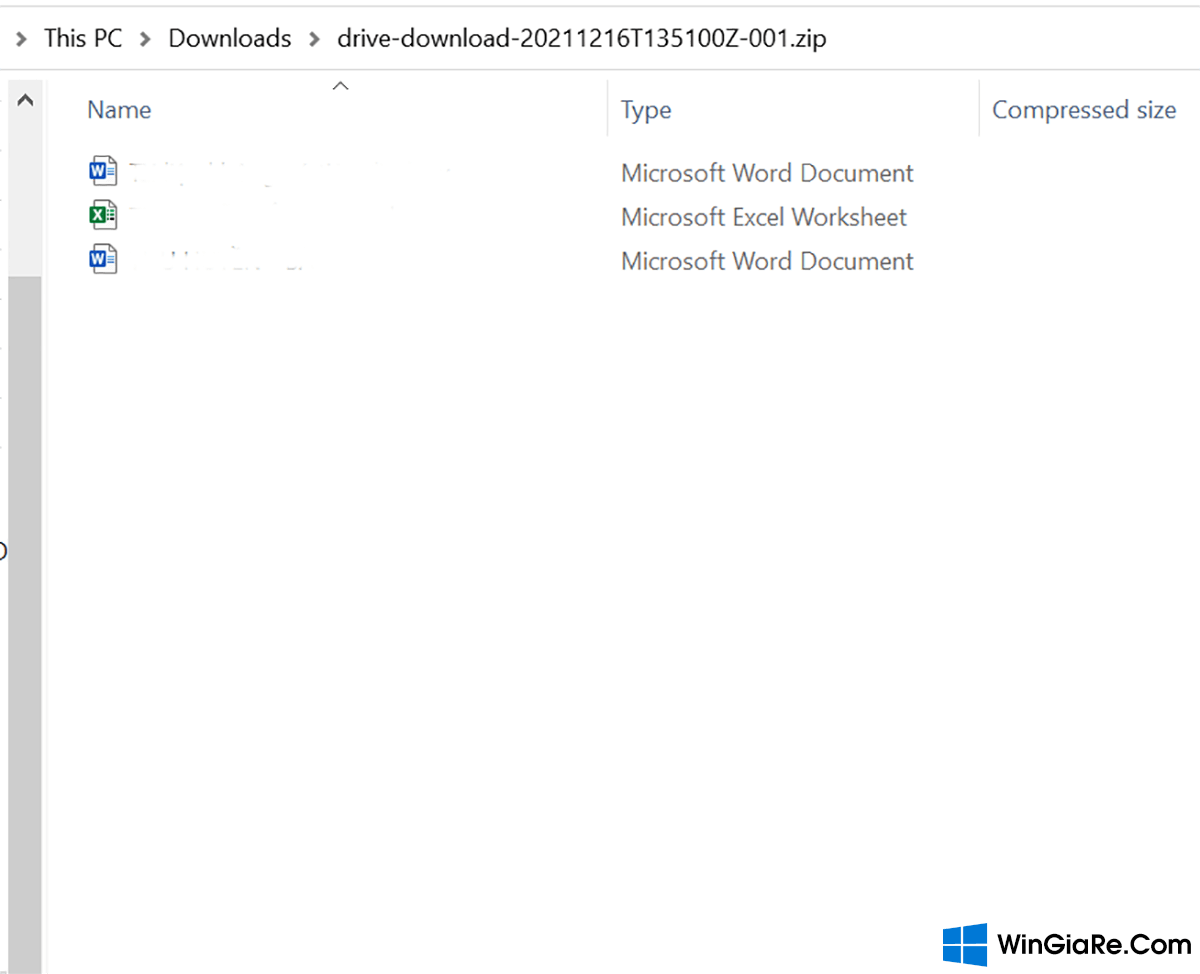
Chuyển đổi Microsoft Word sang Google Docs
Chuyển đổi chỉ một File
Bước 1: Bạn truy cập vào Google Drive của mình -> chọn My Drive -> mở File .docx cần chuyển sang File Google Docs -> chọn File -> chọn Save as Google Docs.
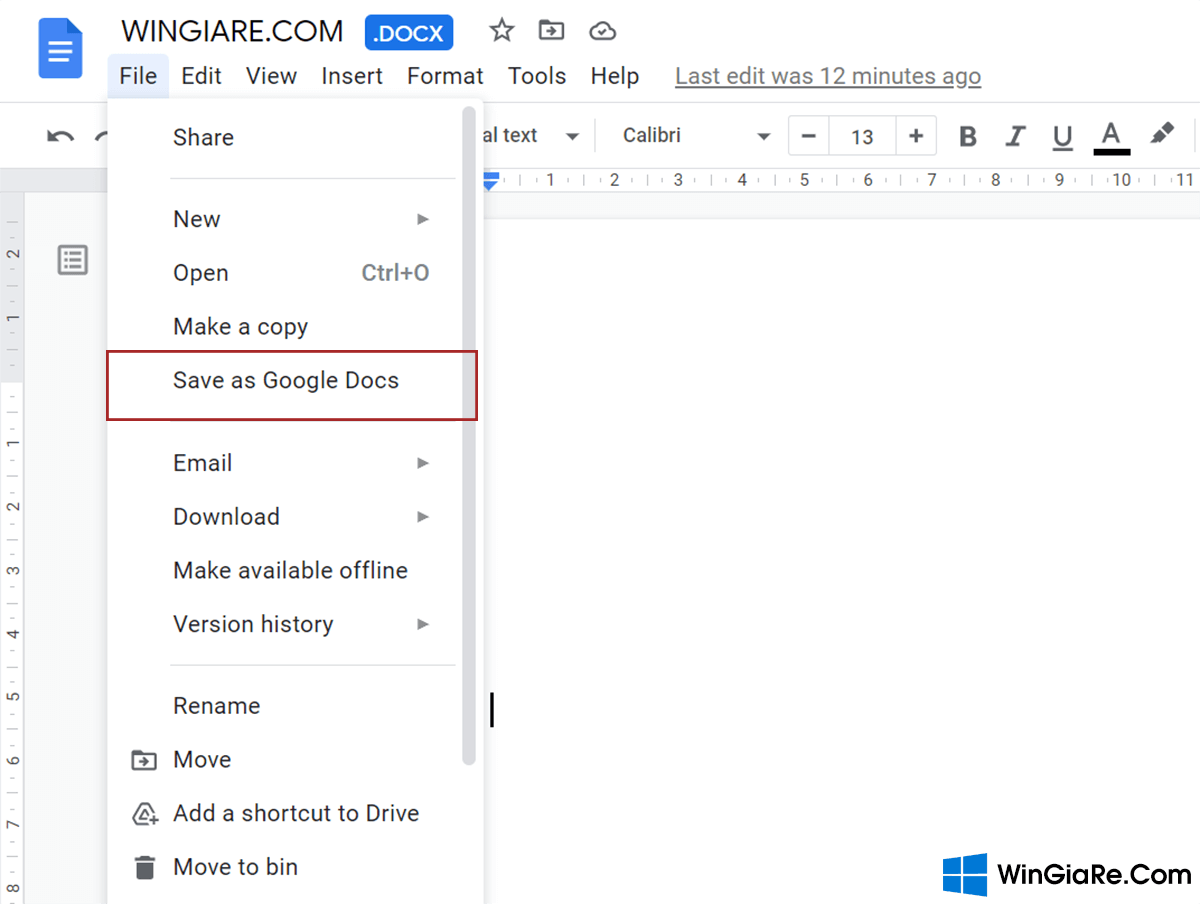
Bước 2: Ngay lập tức, File của bạn đã được chuyển đổi sang File trên Google Docs và bạn có thể chỉnh sửa File tùy thích.
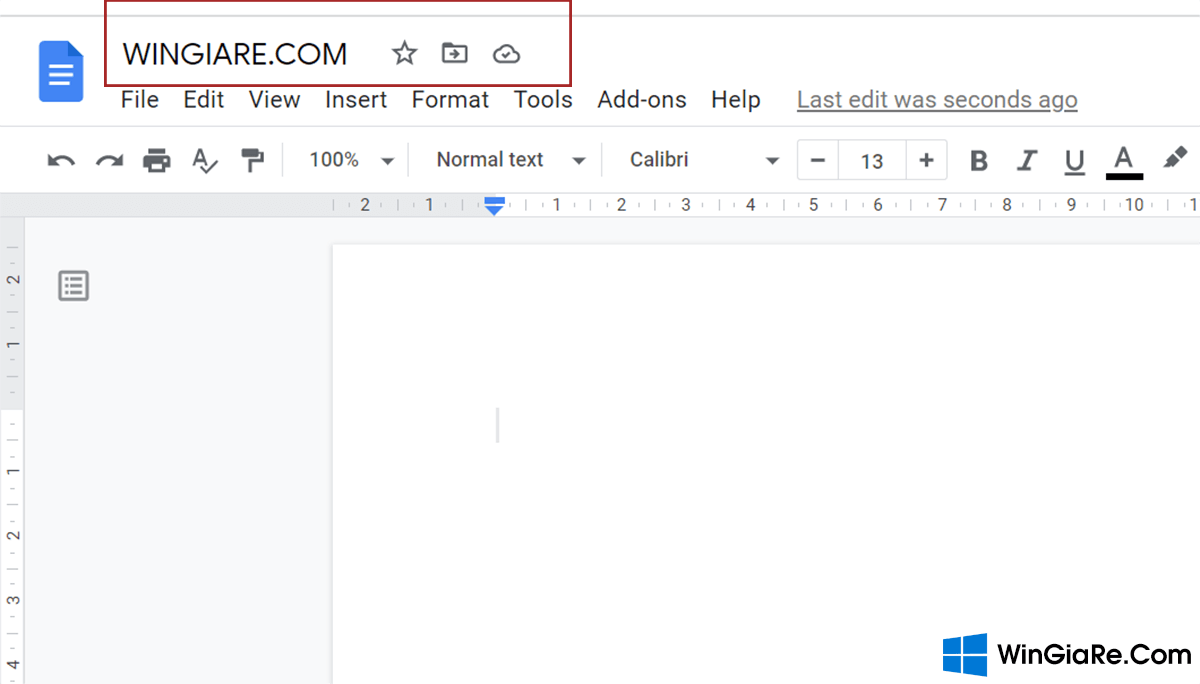
Chuyển đổi nhiều File Word cùng một lúc
Bước 1: Bạn truy cập vào Google Drive cá nhân -> mở Settings bằng cách nhấn vào biểu tượng bánh răng cưa.
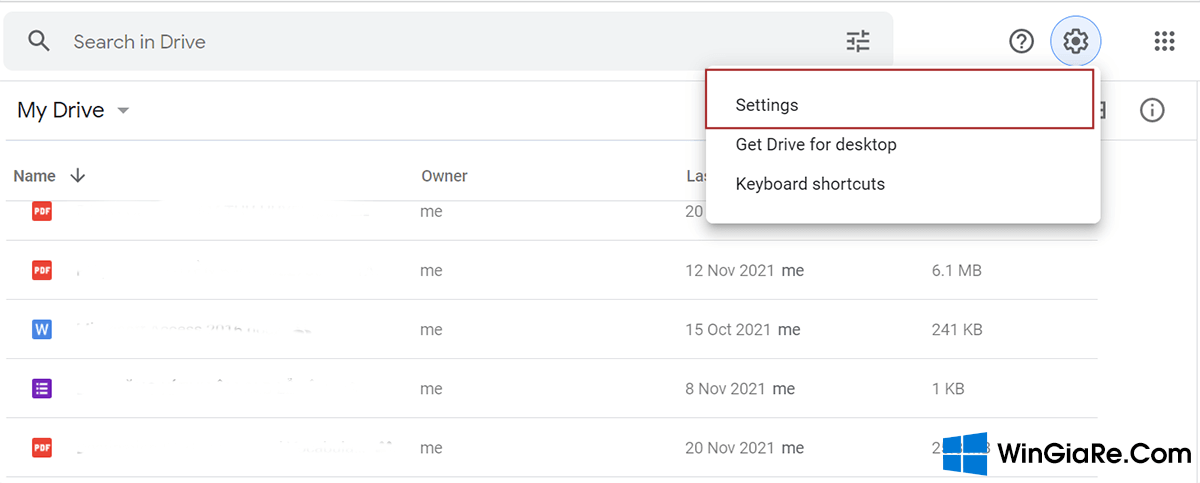
Bước 2: Trong hộp thoại General -> bạn tích vào ô Convert uploaded files to Google Docs editor format -> chọn Done để hoàn tất.
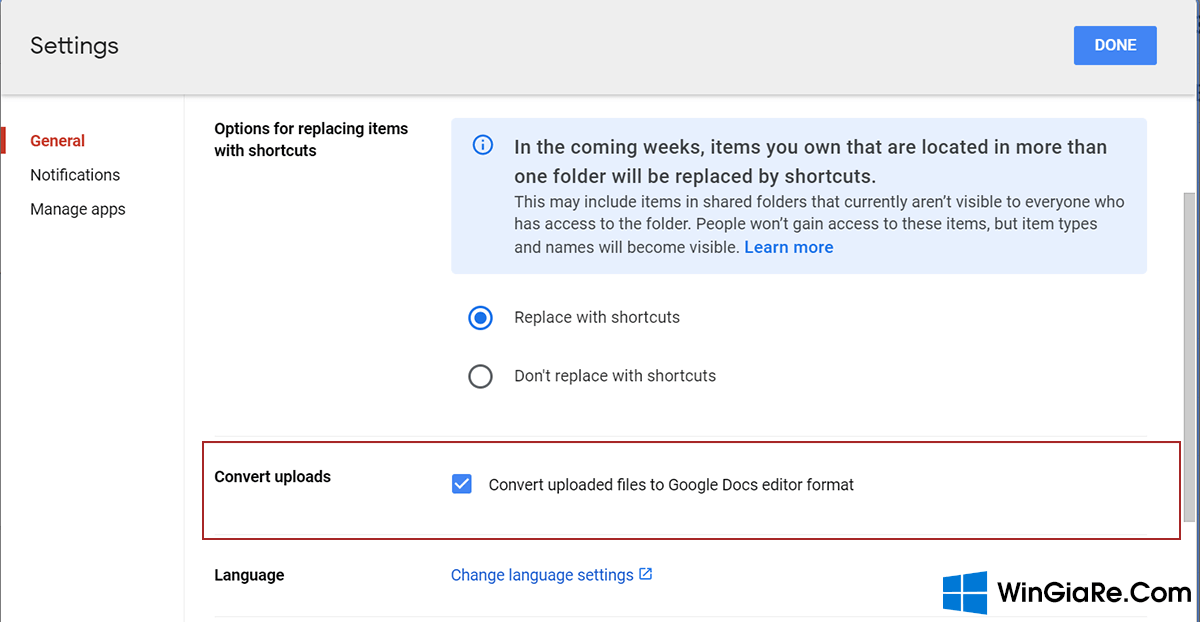
Bây giờ bạn có thể upload nhiều File .docx từ máy tính Windows hay Macbook cùng một lúc lên Google Drive và hệ thống sẽ tự động chuyển đổi cho bạn.
Tạm kết
Trên đây là chia sẻ của Win Giá Rẻ về cách chuyển đổi định dạng File giữa Google Docs và Microsoft Word. Thật đơn giản và nhanh chóng phải không nào? Nếu bạn có bất kì thắc mắc nào trong quá trình thao tác thì hãy để lại bình luận bên dưới bài viết để được giải đáp nhé! Chúc bạn thành công!
Bài viết cùng chủ đề:
-
3 cách đổi tên máy in trên máy tính Windows 11 chi tiết
-
3 cách gỡ ứng dụng McAfee hoặc Norton trên Windows 11 vĩnh viễn
-
So sánh tài khoản ChatGPT Plus và Copilot Pro: Nên mua gói nào?
-
Cách đổi thanh tìm kiếm từ Bing sang Google trên Microsoft Edge
-
Cách tắt Microsoft Update Office trên Mac
-
Chi tiết cách sao lưu và khôi phục tin nhắn Zalo trên PC!
-
Hướng dẫn cách ghi âm bài thuyết trình trên PowerPoint đơn giản!
-
7 công cụ AI Chat thay thế ChatGPT tốt nhất bạn nên chọn

 Từ khoá phổ biến
Từ khoá phổ biến

 Từ khoá phổ biến
Từ khoá phổ biến






